- 公開日:
Google アカウントを電話番号なしで作成する方法
Google アカウントを作成したいけど、電話番号の入力には抵抗がある、という方もいらっしゃるのではないでしょうか?
そこで今回は、Google アカウントを電話番号なしで作成できるのかどうか、またその作成方法をご紹介します。
PC(パソコン)を使って、さっそく試してみましょう。
Google アカウントを電話番号なしで作成できる?
2019年、2020年にグーグル アカウントを作成する際は電話番号の入力が必要でしたが、2021年は電話番号の入力欄に「省略可」と記載されています。
そのため、電話番号なしでグーグル アカウントを作成することができます。
また、電話番号なしでGoogle アカウントを作成した後で、電話番号を追加することも可能です。
Google アカウントの作成について
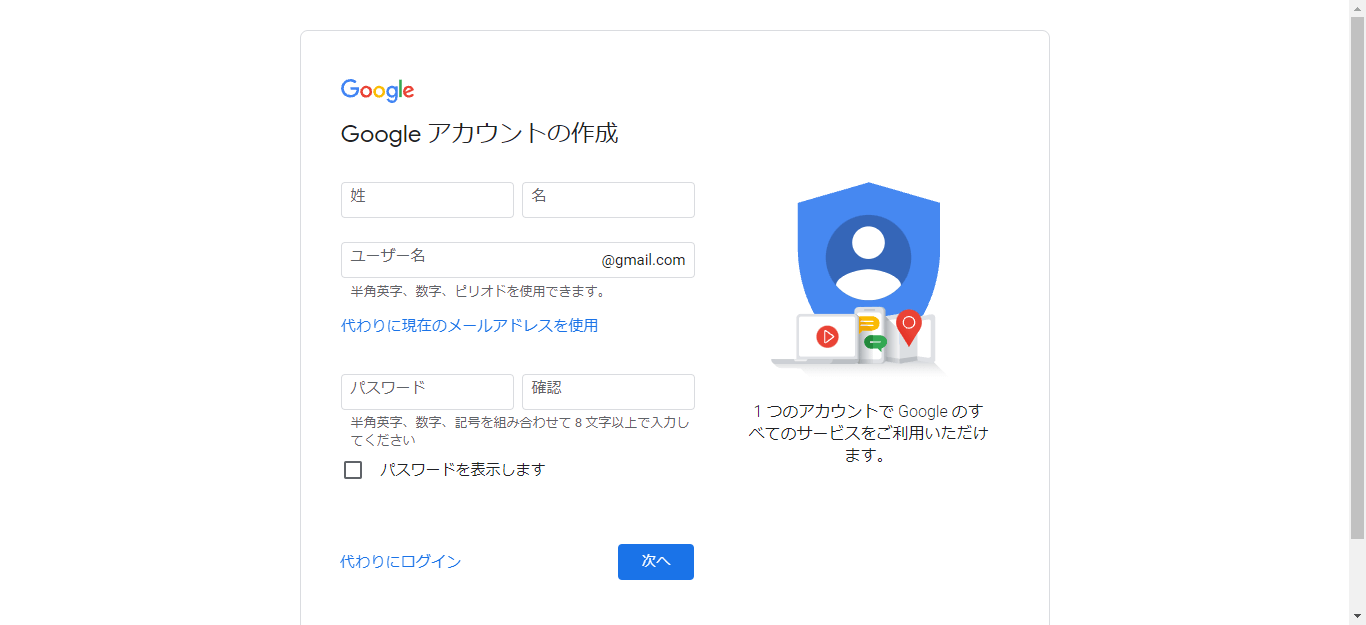
グーグル アカウントを電話番号なしで作成するには、まずGoogle アカウント作成ページへアクセスしましょう。
Google アカウントを電話番号なしで作成する方法
PC(パソコン)でGoogle アカウントを電話番号の登録なしで作成する方法をご紹介します。
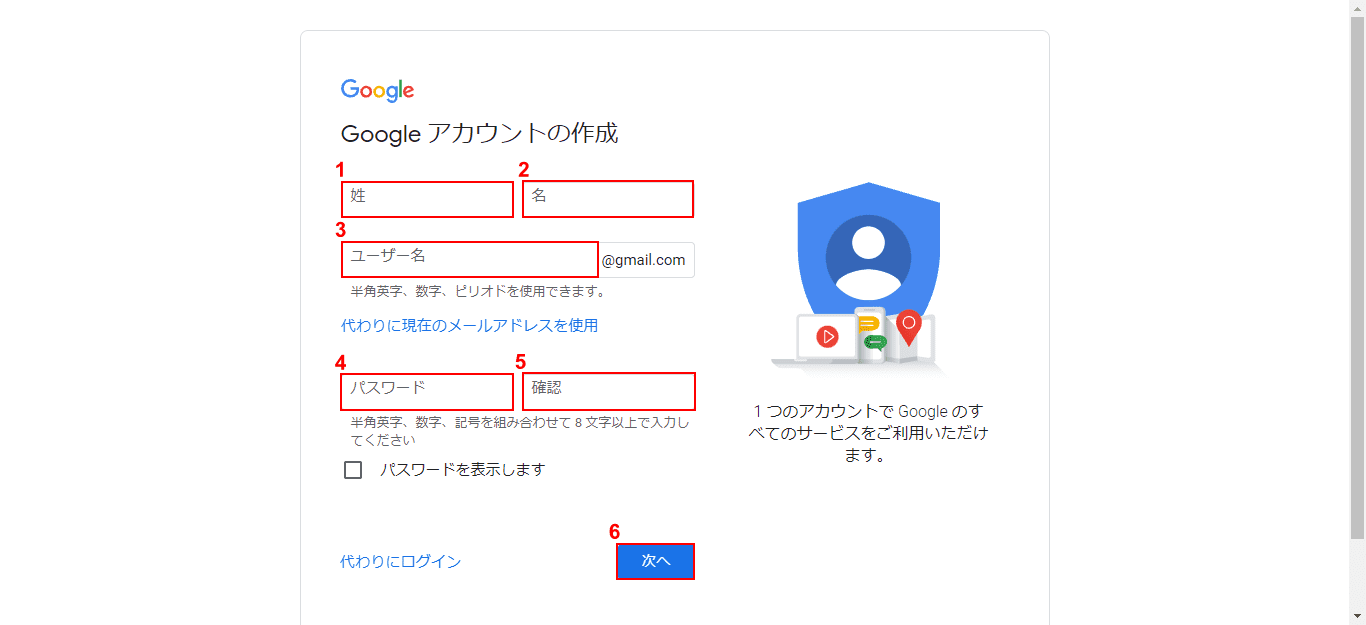
①姓、②名、③ユーザー名(Gmail アカウントで使用するメールアカウントとなります。変更はできません)、④パスワード、⑤パスワード(確認のため)を入力し、④「次へ」ボタンをクリックします。
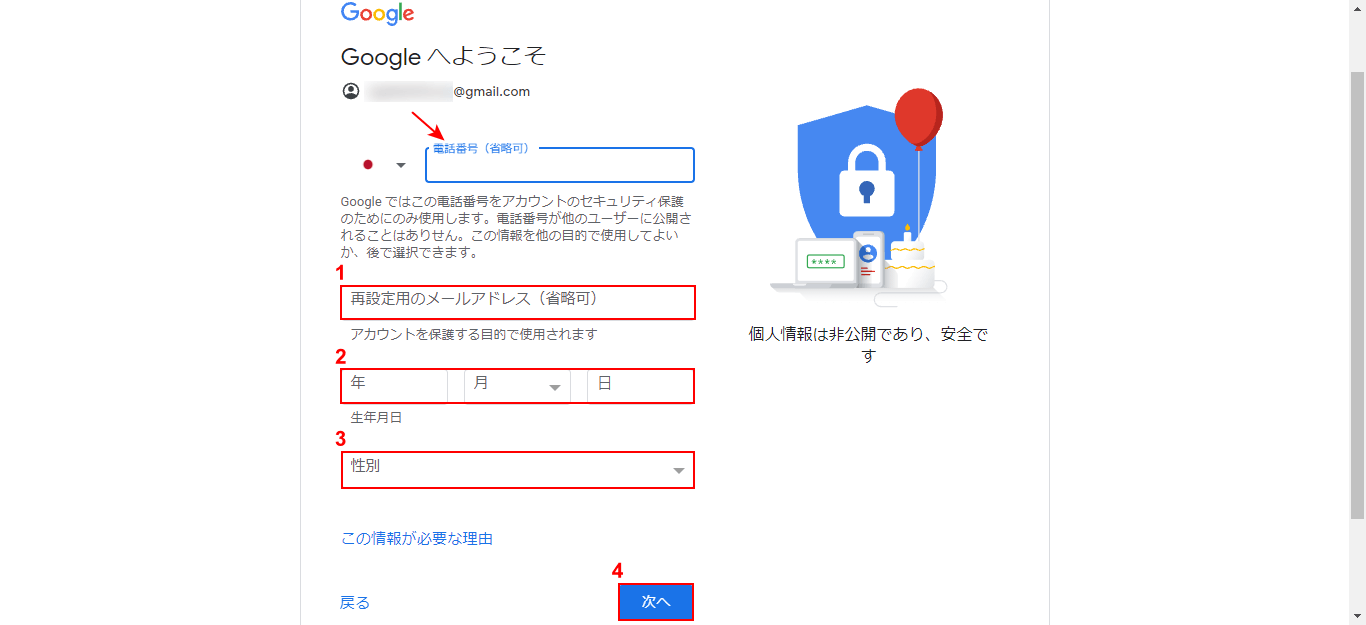
「Google へようこそ」画面が表示されますので、電話番号は入力せず、①再設定用のメールアドレス(省略可)、②生年月日を入力し、③性別を選択し、④「次へ」ボタンをクリックします。「再設定用のメールアドレス」も省略可となっていますが、パスワードを忘れた場合などにパスワードを再設定できますので、入力をおすすめします。
プライバシー ポリシーと利用規約が表示されますので、確認してから「同意する」ボタンをクリックします。
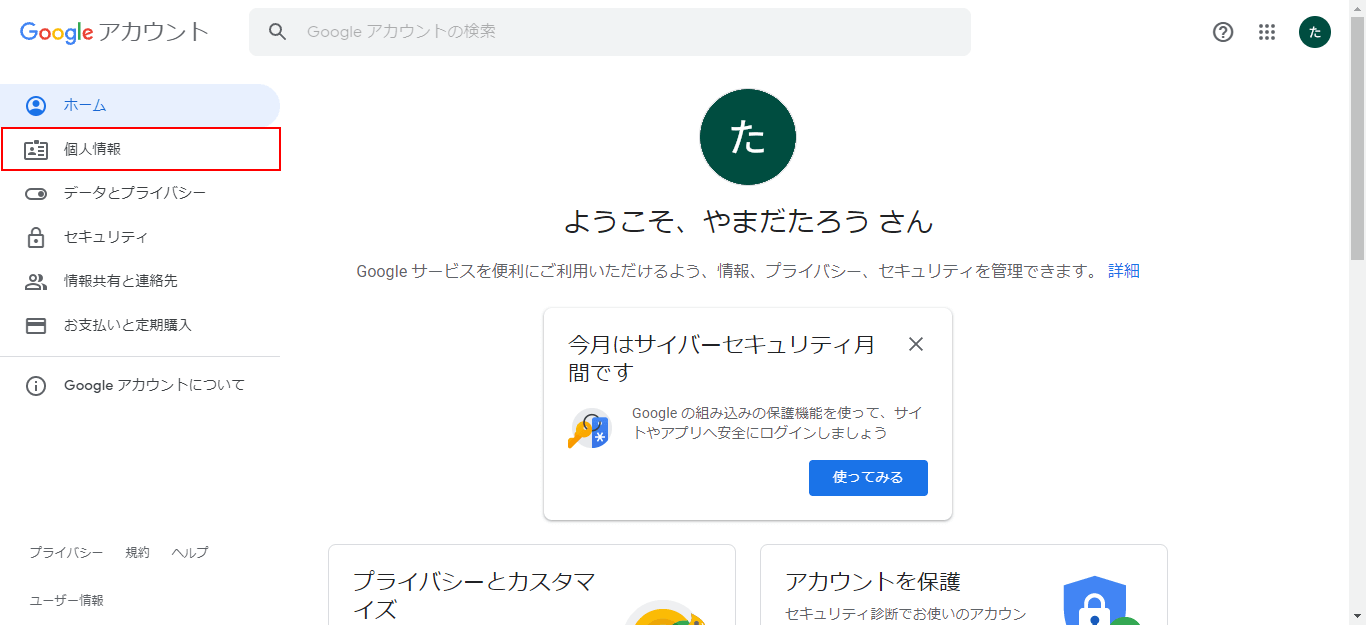
Google アカウント画面が表示され、電話番号なしで作成することができました。「個人情報」をクリックして、電話番号の表示を確認してみましょう。
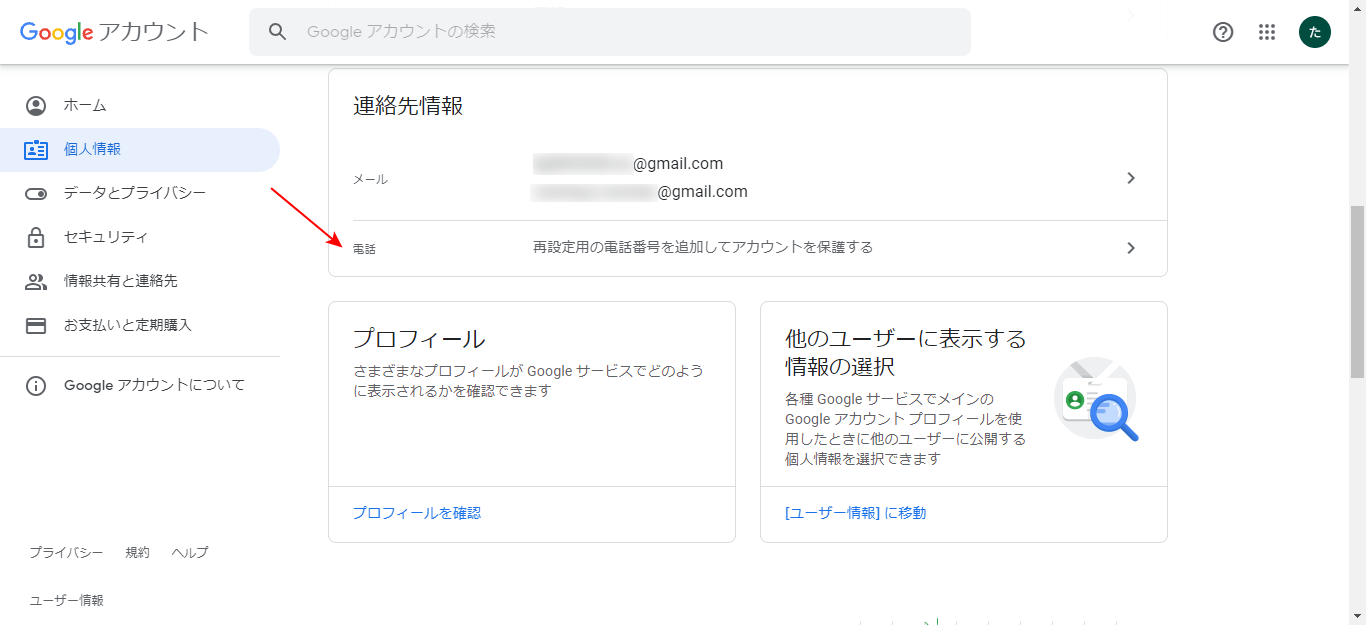
「個人情報」が表示されますので、下へスクロールし「連絡先情報」を確認すると、「電話」欄に電話番号が登録されていないことがわかります。
Google アカウントを電話番号なしで作成できない場合
Google アカウント ヘルプには、Google アカウントの種類は「自分用」「ビジネス管理用」があると記載されています。
「自分用」であれば電話番号なしで作成することはできますが、「ビジネス管理用」では電話番号の確認を求められるため、電話番号なしで作成することはできません。
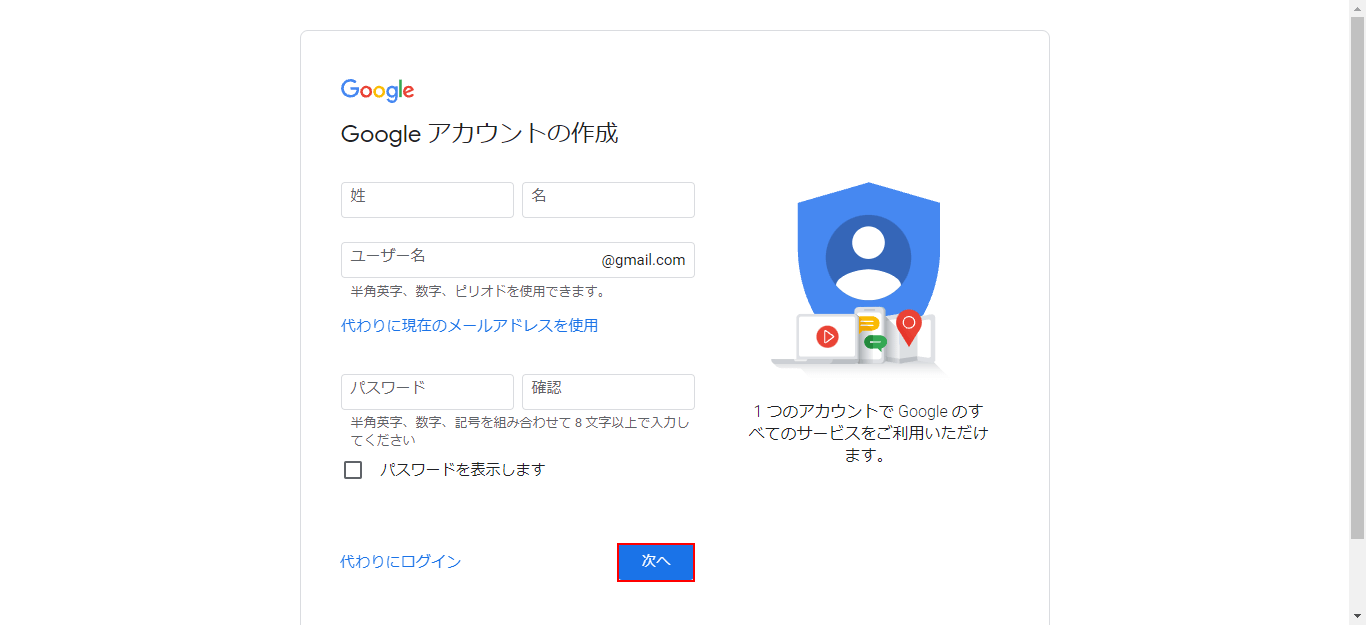
これが「ビジネス管理用」のGoogle アカウント作成ページですが、「自分用」と全く同じです。
姓名等を入力し、「次へ」ボタンをクリックしてみます。
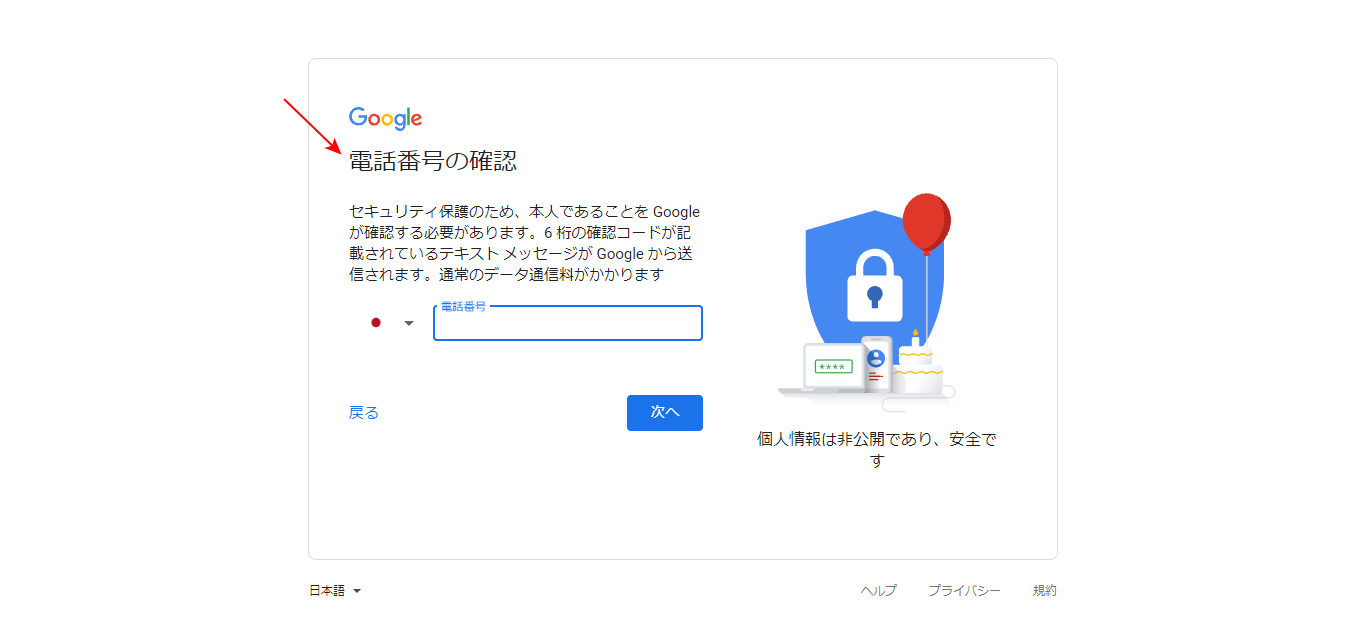
この記事の「Google アカウントを電話番号なしで作成する方法」でもご紹介していますが、「自分用」であれば電話番号は省略可となっています。しかし「ビジネス管理用」の場合は「電話番号の確認」画面が表示されるため、電話番号なしで作成することはできません。
Google アカウントを電話番号なしで作成できない場合は、「ビジネス管理用」のアカウントで作成していないかどうか確認してみましょう。